Borra los márgenes de los bordes de la imagen original.
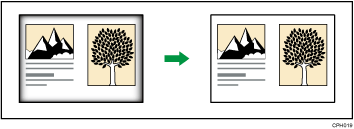
![]()
No puede utilizar la ubicación bypass del papel con esta función.
Existen dos tipos en el modo Borrar borde.
Mismo ancho
Borre el mismo ancho de los márgenes externos de la imagen original.
Distinto ancho
Borre los márgenes externos de la imagen original con diferentes anchos.
![]() Pulse [Editar/Color].
Pulse [Editar/Color].
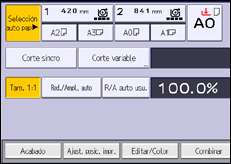
![]() Pulse [Borrar].
Pulse [Borrar].
![]() Pulse [Borrar centro].
Pulse [Borrar centro].
![]() Seleccione [Mismo ancho] o [Distinto ancho].
Seleccione [Mismo ancho] o [Distinto ancho].
![]() Especifique un ancho de borrado de borde con los botones [
Especifique un ancho de borrado de borde con los botones [![]() ] y [
] y [![]() ].
].
Si se selecciona [Mismo ancho] en el paso 4:

Si se selecciona [Distinto ancho] en el paso 4:
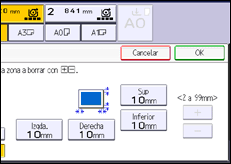
Pulse la tecla que desea cambiar y, a continuación, especifique un valor nuevo.
![]() Pulse [OK] dos veces.
Pulse [OK] dos veces.
![]()
Si pulsa [
 ] o [
] o [ ] cambia el ancho en incrementos de 1 mm (0,1 pulgada). Al mantener pulsada una de estas dos teclas, el ancho cambiará en incrementos de 10 mm (1").
] cambia el ancho en incrementos de 1 mm (0,1 pulgada). Al mantener pulsada una de estas dos teclas, el ancho cambiará en incrementos de 10 mm (1").El ancho de la parte borrada se puede cambiar entre 2 y 99 mm (0,1 y 3,9 pulgadas).
El ancho de los márgenes borrados varía según la escala de reproducción.
Para obtener más información acerca de las limitaciones de tamaño de escaneo cuando se utiliza Borrar borde con otras funciones, consulte Limitaciones del tamaño de escaneo por función.
Los ajustes del ancho de borrado se pueden modificar en [Editar], en Herram. Usuario. Para obtener más información, consulte Editar.
